在使用電腦的過程中,難免會有需要重裝系統的時候。但對于沒有電腦知識的小白來說,重裝系統并不少一件容易的事情。不過,只要手上有U盤,通過U盤重裝系統是非常簡單的。下面就讓小編為大家帶來電腦U盤重裝win10系統教程。
第一步:U盤啟動盤制作工具
首先下載U盤裝機大師,將準備好的U盤制作成啟動盤;
把從網上下載的鏡像文件放進啟動盤內,重啟電腦。
第二步:U盤啟動進入pe系統
1.首先我們把制作后的U盤啟動盤插入電腦的USB插口,并在開機畫面出現的時候按下快捷啟動鍵“F12”,進入啟動項窗口。看到啟動項頁面后,選擇U盤啟動,并按下回車鍵確定執行。
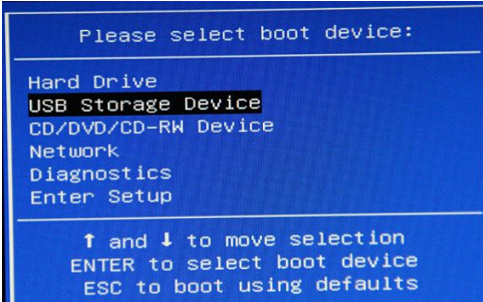
2.進入到U盤裝機大師主菜單界面后,選中“【03】啟動Win8PE裝機維護版(新機器)”。
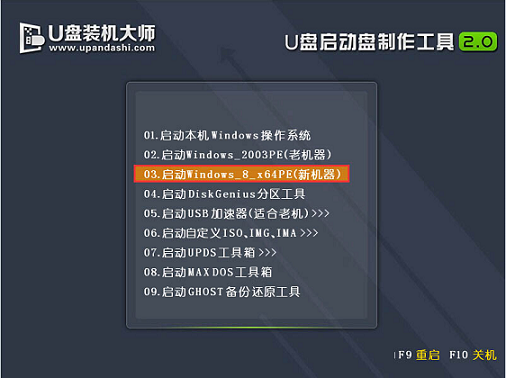
第三步:載入鏡像文件安裝系統
1.雙擊打開“PE一鍵裝機”軟件,這個時候軟件會自動提取之前儲存在GHO目錄下的GHO文件,當看到彈跳出的窗口后,直接點擊“確定”就可以了。
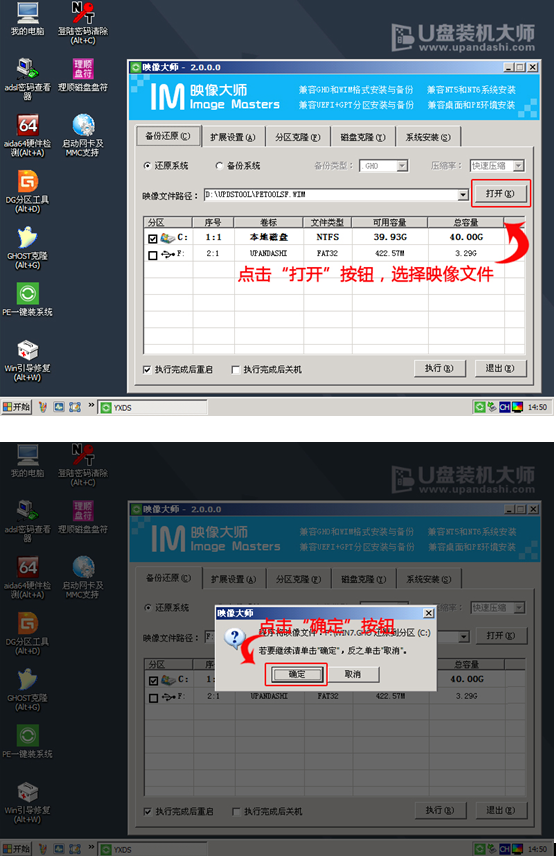
2.這個時候,系統會自動解壓GHO文件,我們不需要任何操作。當看到頁面中彈跳出窗口的時候,只需要點擊“立即重啟”就可以了。
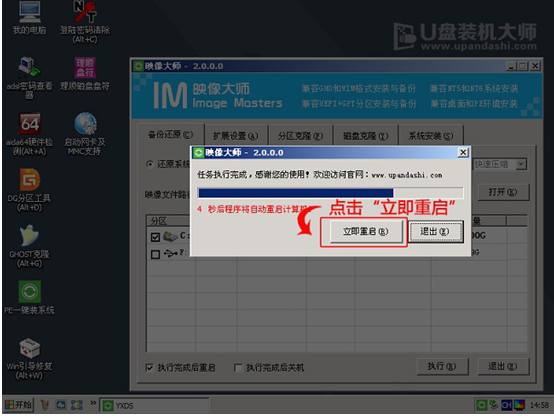
3.待到電腦重啟的時候,就可以安全刪除U盤了,系統便會自動安裝win10系統,直到進入win10桌面就完成了。

以上就是小編為大家帶來的電腦U盤重裝win10系統教程。如果想要通過U盤進行重裝系統,我們可以選擇黑鯊裝機大師來制作U盤啟動盤,然后即可一鍵重裝。

